Arbeitsabläufe: Mit Schritten (Spalten) arbeiten
4 Min. Lesezeit
Jeder Arbeitsablauf ist in Spalten unterteilt, die Schritte in deinem Projekt, Prozess oder Ablauf darstellen (z. B. Lead erstellt, bezahlt & abgeschlossen usw.). Egal, ob du mit einem Template arbeitest oder einen neuen Arbeitsablauf von Grund auf neu erstellst, du kannst die Schritte nach deinen Wünschen anpassen. Füge dann unter jeder Spalte Karten für die Kontakte hinzu, mit denen du arbeitest.
So geht's:
Einen neuen Schritt hinzufügen
Du kannst ganz einfach so viele Schritte zu deinem Arbeitsablauf hinzufügen, wie du benötigst. Öffne den entsprechenden Arbeitsablauf und klicke rechts auf + Schritt hinzufügen. Gib dann deinem Schritt einen Namen und verschiebe ihn an die richtige Stelle in deinem Ablauf.
So geht's
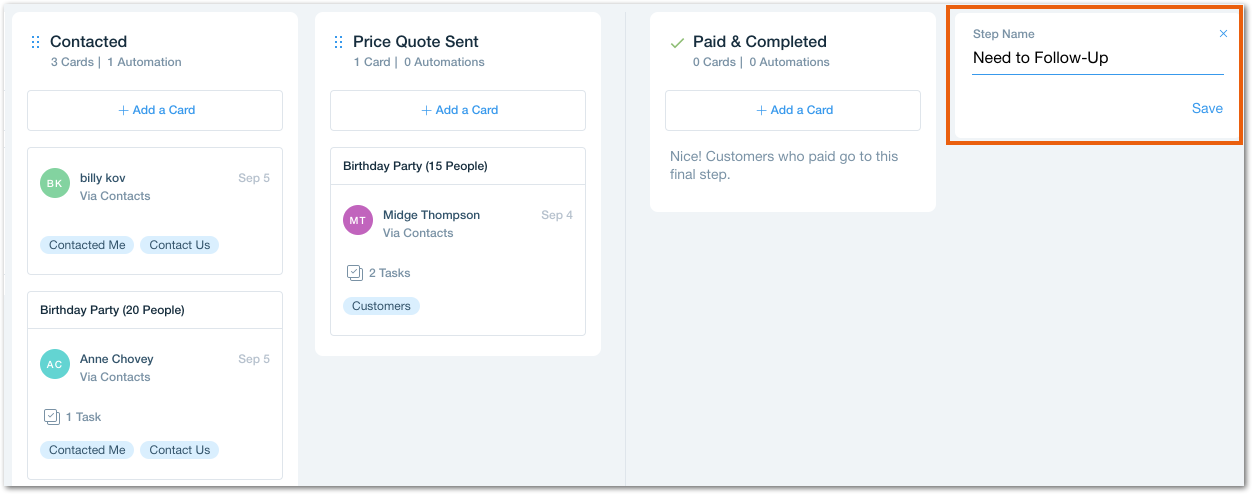
Deine Schritte verwalten
Verwalte einen Schritt, indem du mit der Maus darüber fährst und auf das Symbol für Mehr anzeigen klickst  . Benenne deinen Schritt um, füge Kontaktkarten hinzu oder erstelle eine Automatisierung, die den Prozess optimiert. Du kannst nicht benötigte Schritte jederzeit entfernen.
. Benenne deinen Schritt um, füge Kontaktkarten hinzu oder erstelle eine Automatisierung, die den Prozess optimiert. Du kannst nicht benötigte Schritte jederzeit entfernen.
 . Benenne deinen Schritt um, füge Kontaktkarten hinzu oder erstelle eine Automatisierung, die den Prozess optimiert. Du kannst nicht benötigte Schritte jederzeit entfernen.
. Benenne deinen Schritt um, füge Kontaktkarten hinzu oder erstelle eine Automatisierung, die den Prozess optimiert. Du kannst nicht benötigte Schritte jederzeit entfernen.Hinweis:
Jeder Arbeitsablauf hat eine Spalte für „Letzter Schritt“ (z. B. „Bezahlt & abgeschlossen“) und eine Archivspalte. Diese werden rechts neben einer Trennlinie angezeigt. Du kannst rechts von der Linie keine Schritte hinzufügen oder diese Schritte löschen. Klicke auf das Symbol für Weitere Aktionen  , um deinen „letzten Schritt“ umzubenennen oder deinen archivierten Schritt auszublenden.
, um deinen „letzten Schritt“ umzubenennen oder deinen archivierten Schritt auszublenden.
 , um deinen „letzten Schritt“ umzubenennen oder deinen archivierten Schritt auszublenden.
, um deinen „letzten Schritt“ umzubenennen oder deinen archivierten Schritt auszublenden.
So geht's
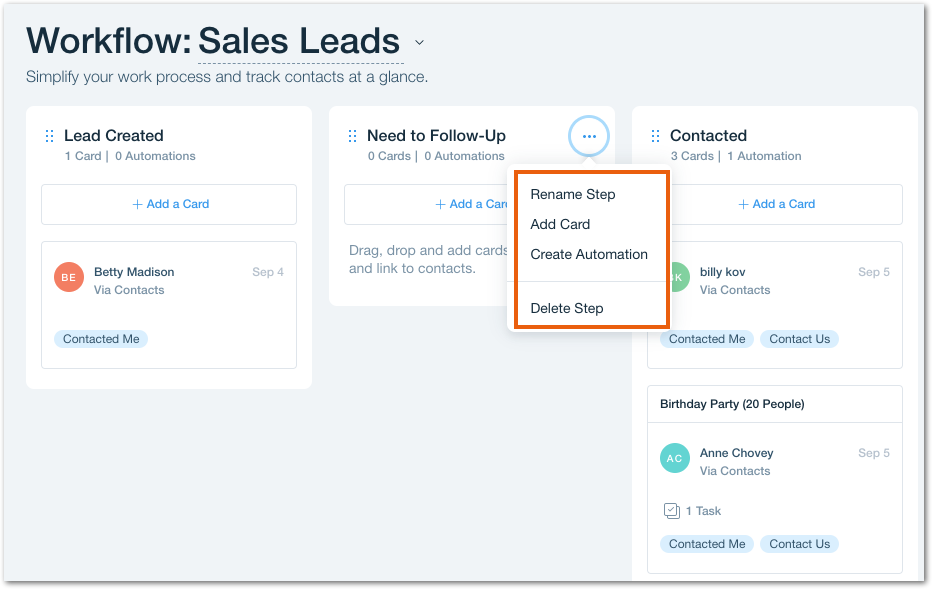
Schritte neu anordnen
Du kannst die Reihenfolge deiner Arbeitsablauf-Schritte jederzeit ändern. Klicke dazu neben dem entsprechenden Schritt auf das Symbol für Neu anordnen  und ziehe ihn an die richtige Stelle.
und ziehe ihn an die richtige Stelle.
 und ziehe ihn an die richtige Stelle.
und ziehe ihn an die richtige Stelle.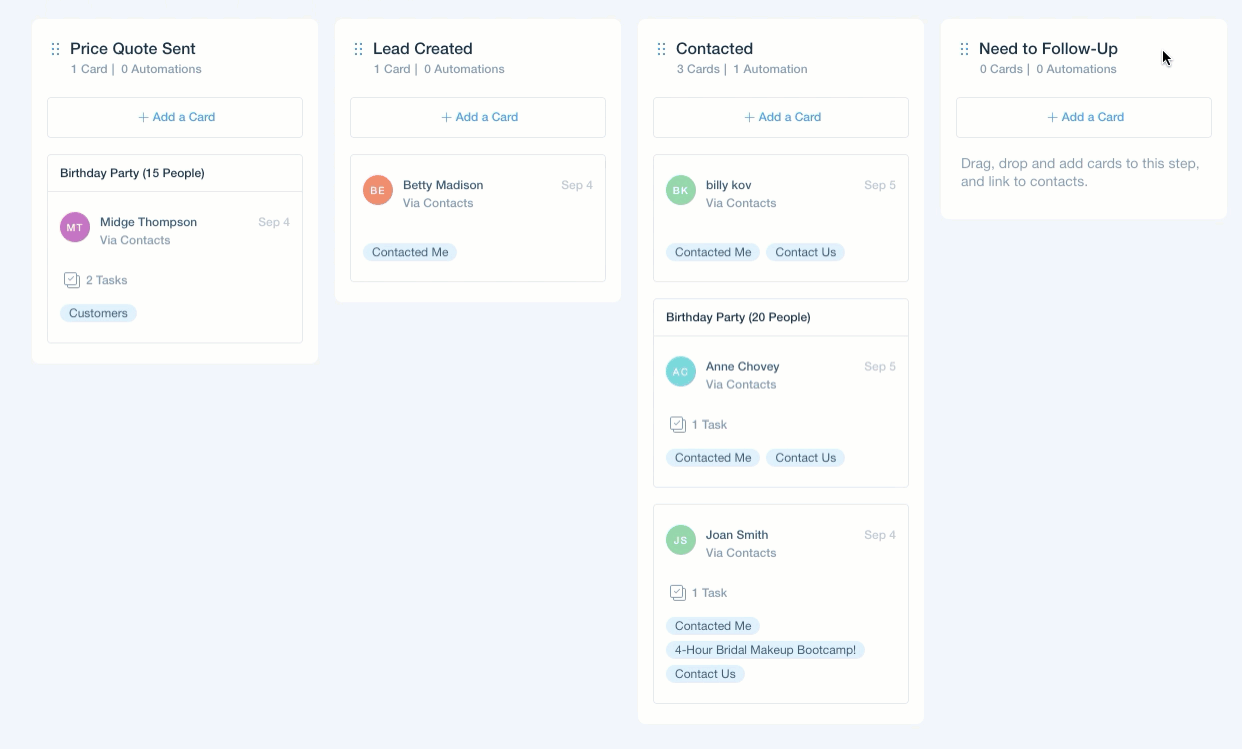
War das hilfreich?
|